[学习]格式工厂使用教程_图
- 格式:ppt
- 大小:1.29 MB
- 文档页数:22
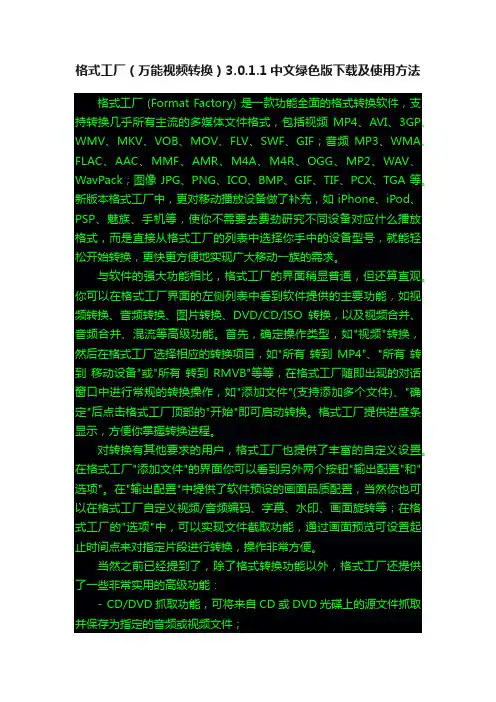
格式工厂(万能视频转换)3.0.1.1中文绿色版下载及使用方法格式工厂 (Format Factory) 是一款功能全面的格式转换软件,支持转换几乎所有主流的多媒体文件格式,包括视频MP4、AVI、3GP、WMV、MKV、VOB、MOV、FLV、SWF、GIF;音频MP3、WMA、FLAC、AAC、MMF、AMR、M4A、M4R、OGG、MP2、WAV、WavPack;图像 JPG、PNG、ICO、BMP、GIF、TIF、PCX、TGA 等。
新版本格式工厂中,更对移动播放设备做了补充,如 iPhone、iPod、PSP、魅族、手机等,使你不需要去费劲研究不同设备对应什么播放格式,而是直接从格式工厂的列表中选择你手中的设备型号,就能轻松开始转换,更快更方便地实现广大移动一族的需求。
与软件的强大功能相比,格式工厂的界面稍显普通,但还算直观。
你可以在格式工厂界面的左侧列表中看到软件提供的主要功能,如视频转换、音频转换、图片转换、DVD/CD/ISO转换,以及视频合并、音频合并、混流等高级功能。
首先,确定操作类型,如"视频"转换,然后在格式工厂选择相应的转换项目,如"所有转到MP4"、"所有转到移动设备"或"所有转到RMVB"等等,在格式工厂随即出现的对话窗口中进行常规的转换操作,如"添加文件"(支持添加多个文件)、"确定"后点击格式工厂顶部的"开始"即可启动转换。
格式工厂提供进度条显示,方便你掌握转换进程。
对转换有其他要求的用户,格式工厂也提供了丰富的自定义设置。
在格式工厂"添加文件"的界面你可以看到另外两个按钮"输出配置"和"选项"。
在"输出配置"中提供了软件预设的画面品质配置,当然你也可以在格式工厂自定义视频/音频编码、字幕、水印、画面旋转等;在格式工厂的"选项"中,可以实现文件截取功能,通过画面预览可设置起止时间点来对指定片段进行转换,操作非常方便。
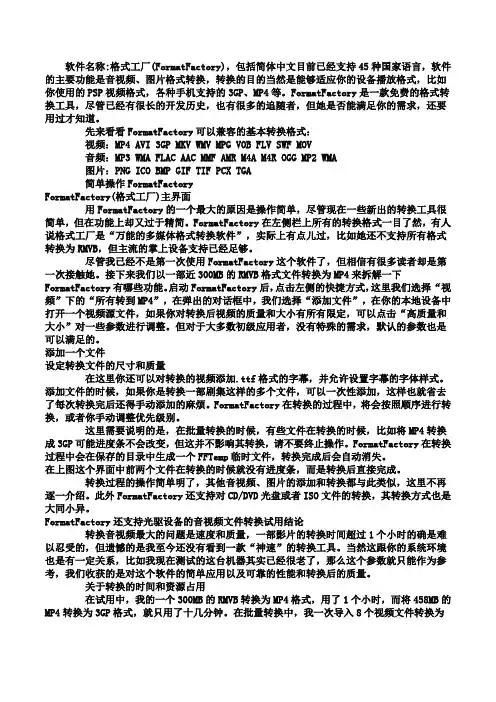
软件名称:格式工厂(FormatFactory),包括简体中文目前已经支持45种国家语言,软件的主要功能是音视频、图片格式转换,转换的目的当然是能够适应你的设备播放格式,比如你使用的PSP视频格式,各种手机支持的3GP、MP4等。
FormatFactory是一款免费的格式转换工具,尽管已经有很长的开发历史,也有很多的追随者,但她是否能满足你的需求,还要用过才知道。
先来看看FormatFactory可以兼容的基本转换格式:视频:MP4 AVI 3GP MKV WMV MPG VOB FLV SWF MOV音频:MP3 WMA FLAC AAC MMF AMR M4A M4R OGG MP2 WMA图片:PNG ICO BMP GIF TIF PCX TGA简单操作FormatFactoryFormatFactory(格式工厂)主界面用FormatFactory的一个最大的原因是操作简单,尽管现在一些新出的转换工具很简单,但在功能上却又过于精简。
FormatFactory在左侧栏上所有的转换格式一目了然,有人说格式工厂是“万能的多媒体格式转换软件”,实际上有点儿过,比如她还不支持所有格式转换为RMVB,但主流的掌上设备支持已经足够。
尽管我已经不是第一次使用FormatFactory这个软件了,但相信有很多读者却是第一次接触她。
接下来我们以一部近300MB的RMVB格式文件转换为MP4来拆解一下FormatFactory有哪些功能。
启动FormatFactory后,点击左侧的快捷方式,这里我们选择“视频”下的“所有转到MP4”,在弹出的对话框中,我们选择“添加文件”,在你的本地设备中打开一个视频源文件,如果你对转换后视频的质量和大小有所有限定,可以点击“高质量和大小”对一些参数进行调整。
但对于大多数初级应用者,没有特殊的需求,默认的参数也是可以满足的。
添加一个文件设定转换文件的尺寸和质量在这里你还可以对转换的视频添加.ttf格式的字幕,并允许设置字幕的字体样式。


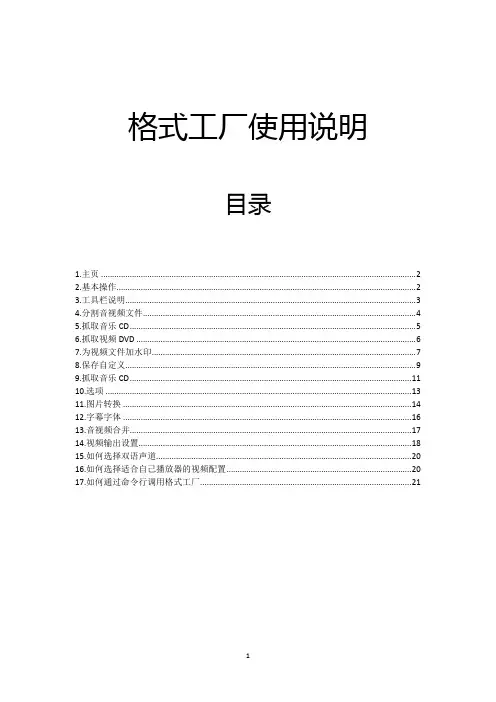
格式工厂使用说明目录1.主页 (2)2.基本操作 (2)3.工具栏说明 (3)4.分割音视频文件 (4)5.抓取音乐CD (5)6.抓取视频DVD (6)7.为视频文件加水印 (7)8.保存自定义 (9)9.抓取音乐CD (11)10.选项 (13)11.图片转换 (14)12.字幕字体 (16)13.音视频合并 (17)14.视频输出设置 (18)15.如何选择双语声道 (20)16.如何选择适合自己播放器的视频配置 (20)17.如何通过命令行调用格式工厂 (21)1.主页新手指南基本操作(See2.)工具栏说明(See3.)高手进阶分割音视频文件(See4.)合并音视频文件(See13.)抓取视频DVD(See6.)抓取音乐CD(See5.)视频参数设置(See14.)为视频文件加水印(See7.)混流(See9.)选择双语声道(See15.)保存自定义(See8.)字幕字体选项(See10.)图片转换(See11.)如何在命令行中调用格式工厂(See17.)如何选择适合自己播放器的视频配置(See16.)2.基本操作基本操作1.点击左边工具栏里的图标按钮(如果你想转到"3GP",请点击"所有转到3GP")2.添加您想要转换的文件,您可以点击“输出配置”来改变配置,完成后点击确定3点击工具栏“开始”按钮,进行格式转换3.工具栏说明移除:从列表中移除所选任务清空列表:清空列表里所有任务停止:停止转换任务开始:开始或者暂停转换任务选项:弹出选项页输出文件夹:打开输出文件夹4.分割音视频文件1源文件添加界面(1)加入源文件(2)选中文件(3)点击"选项"截取片断2多媒体片断截取界面(1)点击“开始时间”可以把当前的播放时间作为开始时间(2)点击“结束时间”可以把当前的播放时间作为结束时间(3)点击“确定”5.抓取音乐CD1点击“音乐CD转到音频文件”2CD抓取界面如果您的CD驱动器里有张有效的音乐CD的话,按钮“转换”会生效,“获取CD信息”可以从下载歌名6.抓取视频DVD1点击“DVD转到视频文件”2DVD抓取界面如果您的DVD驱动器或者文件夹是有效的视频DVD,按钮“转换”会生效7.为视频文件加水印1在源文件添加界面中点击您需要转换的影片格式,这里以“所有转到MP4”为例2在所有转到MP4界面中点击“添加文件”添加您需要转换的影片,您所添加的视频文件就显示在(2)处,点击“输出配置”对视频进行设置3在视频设置界面中点击“水印”就能添加图片,并对其位置及边距进行自定义设置8.保存自定义若格式工厂内没有您移动设备的参数,保存自定义能帮助您创建自己需要的视频参数。
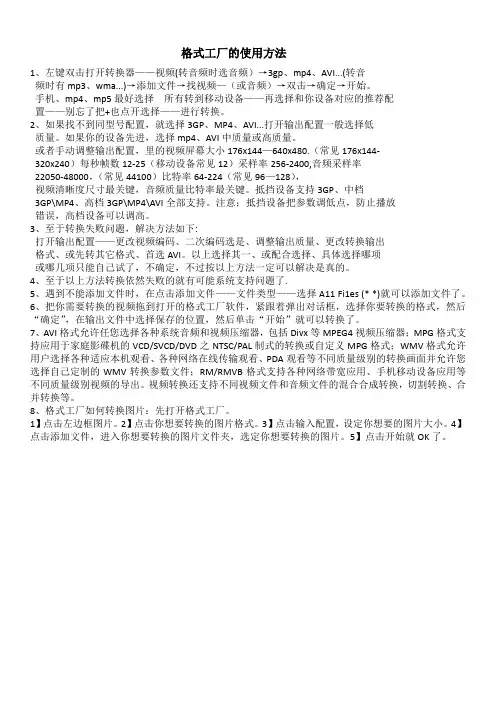
格式工厂的使用方法1、左键双击打开转换器——视频(转音频时选音频)→3gp、mp4、AVI...(转音频时有mp3、wma...)→添加文件→找视频—(或音频)→双击→确定→开始。
手机、mp4、mp5最好选择所有转到移动设备——再选择和你设备对应的推荐配置——别忘了把+也点开选择——进行转换。
2、如果找不到同型号配置,就选择3GP、MP4、AVI...打开输出配置一般选择低质量。
如果你的设备先进,选择mp4、AVI中质量或高质量。
或者手动调整输出配置,里的视频屏幕大小176x144—640x480.(常见176x144-320x240)每秒帧数12-25(移动设备常见12)采样率256-2400,音频采样率22050-48000,(常见44100)比特率64-224(常见96—128),视频清晰度尺寸最关键,音频质量比特率最关键。
抵挡设备支持3GP、中档3GP\MP4、高档3GP\MP4\AVI全部支持。
注意;抵挡设备把参数调低点,防止播放错误,高档设备可以调高。
3、至于转换失败问题,解决方法如下:打开输出配置——更改视频编码、二次编码选是、调整输出质量、更改转换输出格式、或先转其它格式、首选AVI。
以上选择其一、或配合选择、具体选择哪项或哪几项只能自己试了,不确定,不过按以上方法一定可以解决是真的。
4、至于以上方法转换依然失败的就有可能系统支持问题了.5、遇到不能添加文件时,在点击添加文件——文件类型——选择A11 Fi1es (* *)就可以添加文件了。
6、把你需要转换的视频拖到打开的格式工厂软件,紧跟着弹出对话框,选择你要转换的格式,然后“确定”,在输出文件中选择保存的位置,然后单击“开始”就可以转换了。
7、AVI格式允许任您选择各种系统音频和视频压缩器,包括Divx等MPEG4视频压缩器;MPG格式支持应用于家庭影碟机的VCD/SVCD/DVD之NTSC/PAL制式的转换或自定义MPG格式;WMV格式允许用户选择各种适应本机观看、各种网络在线传输观看、PDA观看等不同质量级别的转换画面并允许您选择自己定制的WMV转换参数文件;RM/RMVB格式支持各种网络带宽应用、手机移动设备应用等不同质量级别视频的导出。
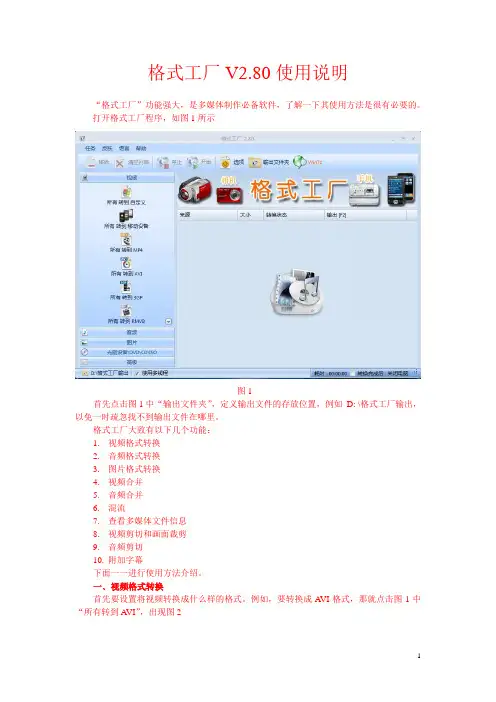
格式工厂V2.80使用说明“格式工厂”功能强大,是多媒体制作必备软件,了解一下其使用方法是很有必要的。
打开格式工厂程序,如图1所示图1首先点击图1中“输出文件夹”,定义输出文件的存放位置,例如D: \格式工厂输出,以免一时疏忽找不到输出文件在哪里。
格式工厂大致有以下几个功能:1.视频格式转换2.音频格式转换3.图片格式转换4.视频合并5.音频合并6.混流7.查看多媒体文件信息8.视频剪切和画面裁剪9.音频剪切10.附加字幕下面一一进行使用方法介绍。
一﹑视频格式转换首先要设置将视频转换成什么样的格式。
例如,要转换成A VI格式,那就点击图1中“所有转到AVI”,出现图2再点击图2中“输出配置”,出现图3图3由图3可见,视频流中,只规定了视频编码格式为MPEG4(Xvid),其它参数缺省或自动,这就意味着输出视频具有与源视频同样的分辨率(屏幕大小)和帧率(每秒帧数);音频流是完全确定了。
如果你认定可以这样设置,那就点击“确定”,继续往下进行。
如果你还要详细设置,就再点击图3中“高质量和大小”,出现一个选项下拉菜单,你选择一项,例如选取“HD 720x480 A VC”,将出现图4。
图4由图4可见,不管源视频的各参数如何,转换后所得的视频格式各参数如图4所示:视频编码格式为A VC(H264);分辨率为720x480;码率为1000;帧率为25,等等。
点击图4中“确定”,出现图5。
图5点击图5中“添加文件”,把要进行格式转换的视频打开,如图6。
图6至此,视频输出格式和要进行转换的视频文件都确定了。
再点击图6中“确定”,出现图7图7最后点击图7中“开始”,便开始进行视频格式转换。
转换完成后,点击图7中“清空列表”,便把源视频文件从列表中去掉。
也可先点击源视频文件,再点击“移除”,效果相同。
二﹑音频格式转换点击图1中左边的“音频”,将出现图8图8首先要设置将音频转换成什么样的格式。
例如,要转换成WMA格式,那就点击图8中“所有转到WMA”,出现图9图9再点击图9中“输出配置”,出现图10图10如果你认定可以这样设置,那就点击“确定”,继续往下进行。
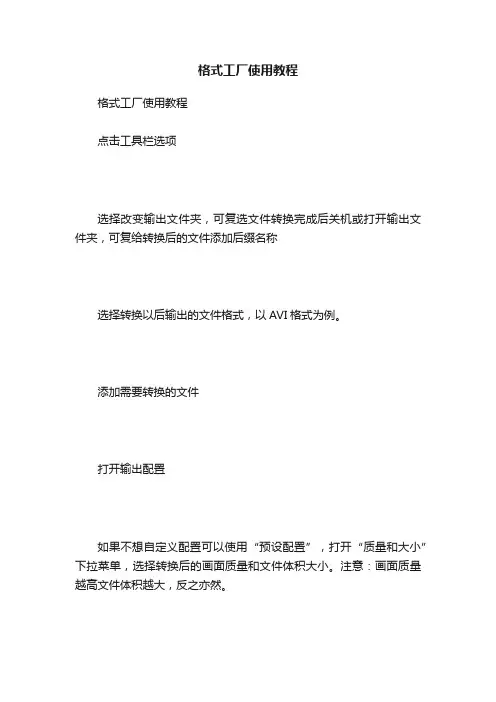
格式工厂使用教程格式工厂使用教程点击工具栏选项选择改变输出文件夹,可复选文件转换完成后关机或打开输出文件夹,可复给转换后的文件添加后缀名称选择转换以后输出的文件格式,以AVI格式为例。
添加需要转换的文件打开输出配置如果不想自定义配置可以使用“预设配置”,打开“质量和大小”下拉菜单,选择转换后的画面质量和文件体积大小。
注意:画面质量越高文件体积越大,反之亦然。
注意:如果转换AVI格式,应在“视频编码”栏点击右侧空白处会出现下拉菜单,选择MPEG4(Xvid)编码,比DivX编码文件体积小画面质量高。
预设配置完以后点确定返回后点选项可进入预览界面。
预览后如果没有问题点确定返回后再点确定返回到主界面点开始,转换开始,文件栏显示0%标识。
(最好转换前可先截取一段试看转换效果,如果没有问题再正式转换)如果需要截取某段画面或裁减画面及选择语言和字幕可在预设配置完成后点确定点选项以下进入预览转换效果和画面截取及音频流字幕流选择界面画面截取------如要截取音视频片断,拖动滑动条到片断开头点“开始时间”按钮,再拖动滑动条到片段结尾点“结束时间”按钮画面裁减及选择音频流(音频流索引)和字幕语言(字幕流索引)画面裁减-----如果需要裁减视频画面,应复选“画面裁减”,此时预览画面会出现红色框,用鼠标点一下预览画面后,拖动鼠标就可随意裁减画面大小,同时“画面裁减”右边的方框里显示已裁减的画面尺寸参数。
源音频频道------即源文件左右声道,默认缺省。
音频流------有些格式的视频可在这里显示多种语言音频流,预览时可用鼠标点击选择的语言,预览屏幕同时会播放所选择的语言。
(比如Mkv格式视频)字幕语言-------有些格式的视频加载了多种语言字幕这里显示(比如Mkv格式视频),预览时可用鼠标点击选择的字幕语言,预览屏幕同时会显示所选择的字幕(与选择音频流的方法一样)画面截取和画面裁剪及音频流和字幕语言选择完以后点确定返回后再点确定回到主界面点开始,转换开始,文件栏显示0%标识。

格式工厂使用步骤
1、 自行去百度搜索“格式工厂”,然后进行软件下载,自行安装。
2、
打开之后的界面是这样的
(可能版本不大一样,界面或许有点不同)
3、
注意左边的这一块,选取视频
的格式。
(如果没有视频格式
的选项的话,可以自行把视频
文件的格式后三位修改成软
件内已有的格式。
)
5、
的话,就选取低的,自行选择。
)
下面有个“改变”,可以自行选择压缩后视频的输出位置。
都设置好了之后,点击确定。
7、
都设置好了之后,点击开始就可以了。
是不是使用起来很方便呢。
一般几百MB的视频经过压缩后就能变成几十MB的视频,因为这是把视频的分辨率降低了的缘故,视频的清晰度会有所下降,不过视频的内容一点都没有改变。
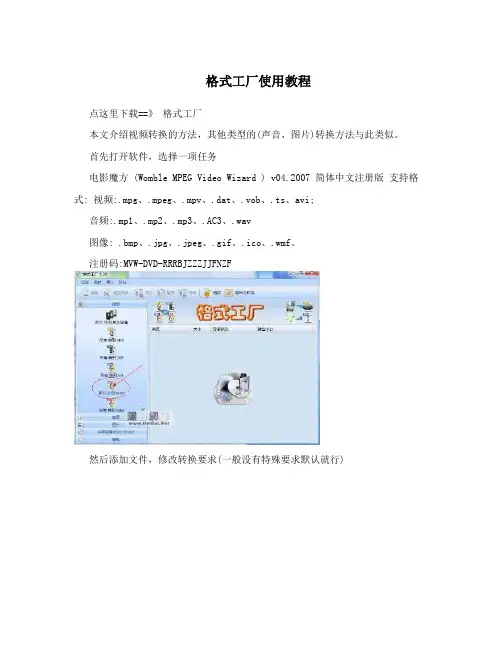
格式工厂使用教程点这里下载==》格式工厂本文介绍视频转换的方法,其他类型的(声音、图片)转换方法与此类似。
首先打开软件,选择一项任务电影魔方 (Womble MPEG Video Wizard ) v04.2007 简体中文注册版支持格式: 视频:.mpg、.mpeg、.mpv、.dat、.vob、.ts、avi;音频:.mp1、.mp2、.mp3、.AC3、.wav图像: .bmp、.jpg、.jpeg、.gif、.ico、.wmf。
注册码:MVW-DVD-RRRBJZZZJJFNZF然后添加文件,修改转换要求(一般没有特殊要求默认就行)选择文件确定后返回原始界面回到原始界面后,建议按下键盘的“F2”键更改一下输出路径如果不更改,可以在c盘的administrator文件夹里的FFOutput这个文件夹下找到转换好的文件最后点击开始等待一会就行了下面是赠送的团队管理名言学习,不需要的朋友可以编辑删除谢谢1、沟通是管理的浓缩。
2、管理被人们称之为是一门综合艺术--“综合”是因为管理涉及基本原理、自我认知、智慧和领导力;“艺术”是因为管理是实践和应用。
3、管理得好的工厂,总是单调乏味,没有仸何激劢人心的事件发生。
4、管理工作中最重要的是:人正确的事,而不是正确的做事。
5、管理就是沟通、沟通再沟通。
6、管理就是界定企业的使命,幵激励和组织人力资源去实现这个使命。
界定使命是企业家的仸务,而激励不组织人力资源是领导力的范畴,二者的结合就是管理。
7、管理是一种实践,其本质不在于“知”而在于“行”;其验证不在于逻辑,而在于成果;其唯一权威就是成就。
8、管理者的最基本能力:有效沟通。
9、合作是一切团队繁荣的根本。
10、将合适的人请上车,不合适的人请下车。
11、领导不是某个人坐在马上指挥他的部队,而是通过别人的成功来获得自己的成功。
12、企业的成功靠团队,而不是靠个人。
13、企业管理过去是沟通,现在是沟通,未来还是沟通。
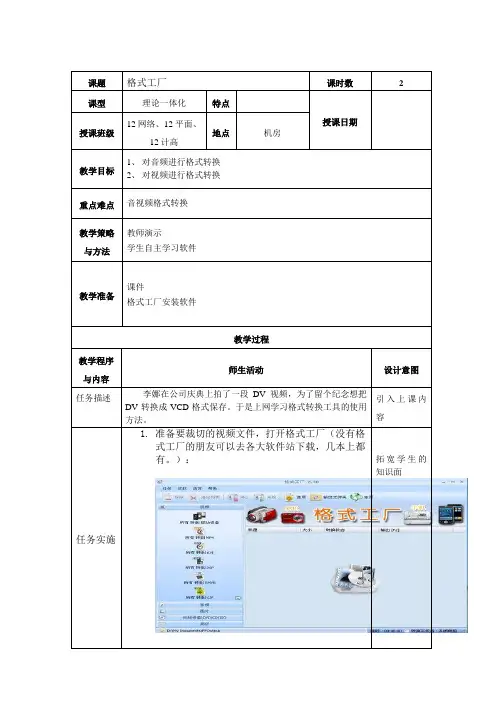
格式工厂使用方法
格式工厂是一款功能强大的格式转换工具,它可以将多种文件格式转换为其他格式,例如将视频格式转换为音频格式、将图片格式转换为 PDF 格式等。
以下是格式工厂的使用方法:
1. 打开格式工厂软件,点击“添加文件”按钮将需要转换的文件添加到转换列表中。
2. 选择转换文件的保存位置,并设置转换后的格式和文件名。
点击“开始转换”按钮开始转换文件。
3. 在转换过程中,格式工厂会显示转换进度和转换后的文件大小、格式等信息。
转换完成后,格式工厂会自动打开转换后的文件。
4. 如果需要,您可以对转换后的文件进行进一步处理,例如删除文件、重命名文件等。
格式工厂是一款非常实用的格式转换工具,它可以帮助您快速转换文件格式,让您的文件在不同设备之间更加方便地传输。
如果您需要转换文件格式,不妨试用一下格式工厂软件。